创建并扫描站点
现在你已经浏览了一下主页,是时候潜入资产扫描世界了。在本文的过程中,您将创建和扫描您的第一个站点并快速查看结果。
网站解释了
在InsightVM中,站点是用于扫描的资产的集合。虽然您可以在网站上填充任何您认为合适的资产组,但要注意网络带宽、延迟和所包含资产的数量等条件最终会影响扫描效率。一般来说,您应该基于以下原则关注您的站点配置:有效的数据收集。
客观的
出于本指南的目的,您将创建一个基本站点,该站点针对您选择的单个资产进行认证扫描使用没有网状蜘蛛的完整审计模板。
为什么使用认证扫描?
身份验证为扫描引擎提供了对您的资产的更广泛的访问权限,以便发现漏洞。因此,经过验证的扫描比未经验证的扫描产生更多的漏洞结果。如果您真的想知道您的资产有多脆弱,那么身份验证是必须的。
站点配置具有丰富的功能。访问控制,标记和调度只是此处可用的一些选项,但您可以稍后探索这些功能。目前,让我们坚持网站需要运行扫描的基础知识。
例子扫描目标
以下扫描目标是很好的例子,可能包括在您的第一个网站的资产:
- 你的个人工作站
- 测试或实验室系统(非生产)
- 具有管理员凭据的任何系统
创建您的第一个网站
从家页面中,单击创建下拉和选择地点.安全控制台显示“Site Configuration”界面。
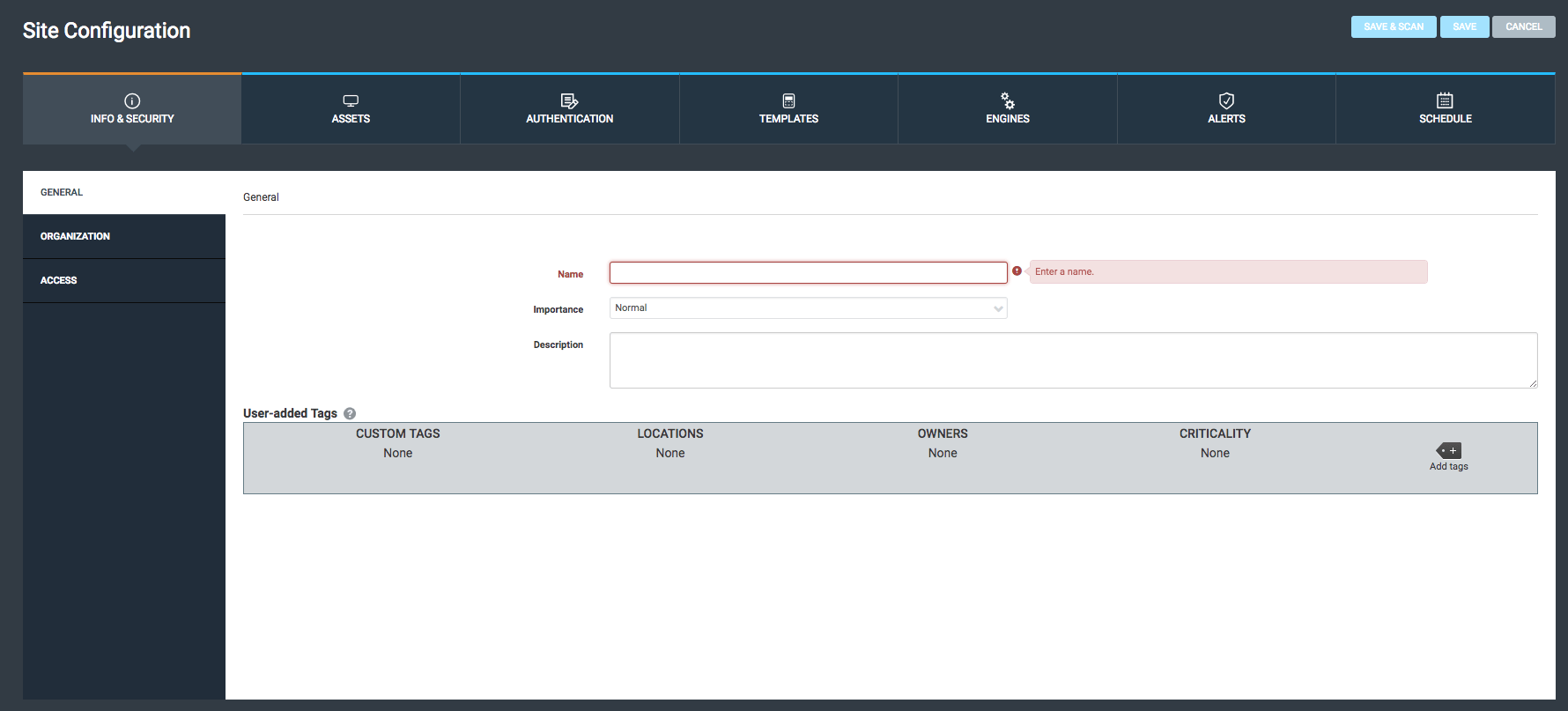
站点配置选项按类别组织成Cledable选项卡。标签标题上方的橙色栏表示配置类别缺少所需信息。
“信息与安全”
在一般选项卡,名称和描述您的网站。虽然常见名称包括正在扫描的资产的部门标题或办公室位置,但您可以在目标资产或“示例网站”之后将此站点命名,以便于参考。
“资产”
的资产选项卡是您指定您的哪些资产应包含在网站中,必要时应排除在内。您可以通过完全限定的域名(FQDN)或IP地址来指定单个资产,但IP地址范围是最有效的方法。站点配置接受各种IPv4和IPv6范围符号,包括无类域间路由(CIDR)。
提示
要了解有关可能的地址范围表示法的更多信息,请参阅向站点添加资产页。
对于你的第一个网站,通过在“包括”下的“资产”字段中输入资产的IP地址来锁定你选择的资产。
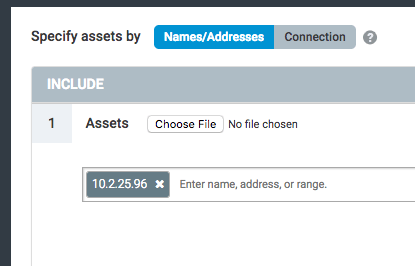
“验证”
的验证选项卡允许您根据您扫描的资产类型配置不同的凭据集。
配置凭据
点击添加凭据选项卡为您的网站配置一组凭据使用:
- 在** General **子选项卡上,名称和可选的描述您的凭证。
- 这个名字将在管理身份验证保存时选项卡。
- 在帐户选项卡,选择要使用的身份验证服务。
提示
虽然这里有几种选项可用于各种场景,但Rapid7推荐以下两种服务作为经过身份验证扫描的良好起点:
- Microsoft Windows / Samba (SMB / CIFS)适用于Windows机器
- Secure Shell (SSH)适用于Linux和Mac机器
你可以在以下页面阅读更多关于认证的内容:
- 根据需要完成用户名和密码字段。
测试您的凭据
在保存之前一定要测试你的凭证!
您的扫描将尝试在初始化时使用凭据,但如果该身份验证尝试失败,扫描将不会停止。因此,具有无效凭据的站点将返回漏洞较少。始终测试您的凭据以确保扫描引擎可以正确验证目标资产。
站点配置包括内置凭证测试功能:
- 在添加凭据选项卡,单击旁边的箭头测试证书展开下拉列表。
- 指定要测试的资产的IP地址或FQDN。
- 指定身份验证服务的端口号。
SSH和SMB/CIFS协议的默认端口
默认情况下,InsightVM通过端口22和SMB / CIFS通信尝试SSH通信。
- 点击测试证书等结束了。
证书测试结果说明
成功的凭证测试显示绿色确认消息。失败的测试以红色出现,可以显示以下文本:
- 无效证件-您的用户名和/或密码错误。
- 连接拒绝- 您指定了错误的端口号,端口未在主机上打开,或者防火墙主动阻止连接。
- 主机没有找到- 在网络上找不到指定的IP地址或FQDN。这意味着您输入了错误的地址,无法从托管控制台的网络子网到达主机网络,或者未连接主机。
在已成功测试凭据后,请单击创建保存他们。
“模板”
必须配置站点以在扫描过程中使用特定的扫描模板。您可以将扫描模板视为扫描引擎探测您的资产的方法。
在选择扫描模板选项卡,选择没有网状蜘蛛的完整审计.
通常被认为是安全控制台的默认扫描模板,没有网状蜘蛛的完整审计有以下特征:
- 只执行安全检查
- 寻找基于网络的漏洞
- 检查修补程序和修补程序
- 在应用层进行审计
- 仅扫描默认端口
该模板还排除了策略检查和web spider,因此得名。因此,它是快速、广泛和可靠的。
提示
有关可用扫描模板的详细信息,请参阅扫描模板页。
“引擎”
根据我方基本部署计划,此站点应配置为使用本地扫描引擎。
在选择扫描引擎选项卡,确保选择了本地扫描引擎。当您最终有用于生产扫描的部署时,您可以使用此同一位置的专用扫描引擎和引擎池配置您的网站。
保存并扫描您的网站
现在您应该有了第一个基本站点所需的所有信息。请记住,这里没有介绍站点配置的许多其他选项,但是这个基本配置适合于您的第一次扫描。
点击保存和扫描在屏幕的右上角,以保存网站配置并立即扫描。
提示
如果您想了解有关网站配置功能的更多信息,请网站创建场景Page是一个很好的开始。
扫描进展
启动第一次扫描后,安全控制台显示“网站详细信息”页面。顶部的“扫描进度”部分为您提供了在运行时持续扫描的进度。

完成后,“扫描状态”列显示“已成功完成”。
查看扫描结果
现在已经完成了第一次扫描,快速浏览一下资产的漏洞结果。
在同一个网站的详细信息页面上,浏览到“已完成资产”部分,并单击资产的地址链接。扫描的资产详细信息视图包含有关资产的信息,包括其运行的操作系统类型,是物理的还是虚拟的,以及其计算的风险评分。风险评分可以帮助您确定哪些漏洞对您的业务构成最大的风险,以便您可以相应地确定补救的优先级。
您还可以通过浏览到“漏洞”表来检查在资产上检测到的每个单独的漏洞。
不要被这些发现弄得不知所措!接下来,您将生成关于这些发现的报告,从而使这些信息更易于使用。
你有你的第一个漏洞结果!
现在您应该已经保存了站点配置和第一次扫描结果。毫无疑问,您希望尽快解决这些漏洞,但首先需要将这些发现转化为可操作的信息。安全控制台提供各种报表格式供安全团队使用。现在让我们生成一个报告。